Cum să resetați o parolă WordPress de la phpMyAdmin
Publicat: 2022-11-22- De ce să vă resetați parola WordPress din phpMyAdmin?
- Oricum, ce este phpMyAdmin?
- Cum să resetați parola WordPress de la phpMyAdmin
- Sfat final despre Cum să resetați o parolă WordPress de la phpMyAdmin
Nu vă amintiți parola? Linkul „Ți-ai pierdut parola” nu funcționează? Este timpul să învățați cum să resetați o parolă WordPress din phpMyAdmin.
Se estimează că 13.000 de site-uri WordPress sunt sparte în fiecare zi, așa că nu ești singur dacă ți s-a întâmplat asta. Nici tu nu ești fără recurs. De fapt, vă puteți reseta cu ușurință parola cu phpMyAdmin.
Acest ghid va răspunde la trei întrebări cheie:
- De ce să vă resetați parola WordPress din phpMyAdmin?
- Oricum, ce este phpMyAdmin?
- Cum să resetați o parolă WordPress din phpMyAdmin
Să ne scufundăm în ea!
Aici puteți găsi un ghid complet despre Cum să creați un site web WordPress
De ce să vă resetați parola WordPress din phpMyAdmin?
În cele mai multe cazuri, cel mai bun și cel mai simplu mod de a vă reseta parola WordPress este să faceți clic pe linkul „V-ați pierdut parola” de sub formularul de conectare. Din păcate, există câteva situații în care acest link nu va funcționa:
- Dacă site-ul dvs. WordPress nu trimite e-mailul de recuperare a parolei
- Dacă ați fost piratat și hackerul a schimbat adresa de e-mail, precum și parola
- Dacă ați pierdut accesul la adresa de e-mail de administrator
Dacă vă aflați într-una dintre aceste situații, va trebui să vă resetați parola din baza de date, ceea ce se face cel mai ușor prin phpMyAdmin.
Oricum, ce este phpMyAdmin?
phpMyAdmin este un instrument software gratuit care facilitează gestionarea bazelor de date, a tabelelor, a utilizatorilor, a permisiunilor și a altor aspecte cheie ale site-ului dvs. web. Acest instrument este separat de WordPress și trebuie accesat prin contul dvs. de găzduire web.
Să aruncăm o privire la modul în care phpMyAdmin poate fi folosit pentru a vă reseta parola!
Cum să resetați parola WordPress de la phpMyAdmin
Pasul unu: deschideți phpMyAdmin
Primul lucru pe care trebuie să-l faceți este să deschideți baza de date phpMyAdmin din cPanel. Puteți ajunge la cPanel conectându-vă la contul dvs. de găzduire web și făcând clic pe opțiunea „cPanel” sau „My cPanel”. În cele mai multe cazuri, aceasta va fi în partea de sus a paginii contului dvs., dar plasarea poate varia în funcție de gazdă.
După ce ați deschis cPanelul, derulați în jos la „Băzuri de date” și faceți clic pe „phpMyAdmin” pentru a deschide tabloul de bord phpMyAdmin.

De asemenea, puteți accesa PHPMyAdmin direct prin adresa URL: mywebsite.com/phpmyadmin, dar nu întotdeauna acest lucru este posibil.
Pasul doi: accesați tabelul wp_users
De aici va trebui să deschideți baza de date WordPress, care va fi prima bază de date listată în bara laterală din partea stângă a paginii.

Veți vedea acum o listă lungă de tabele care conțin date cheie care ajută site-ul dvs. WordPress să funcționeze fără probleme. Găsiți „wp_users” în listă și faceți clic pe el.
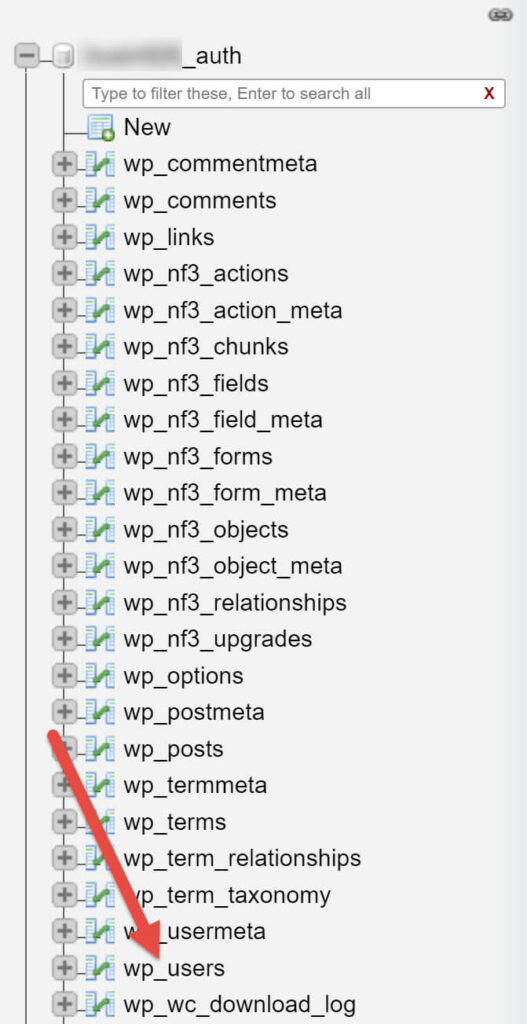
Sfat profesionist: „wp” este prefixul implicit pentru tabelele principale WordPress, astfel încât hackerii știu să îl caute. Dacă doriți să vă îmbunătățiți securitatea site-ului, puteți schimba prefixul tabelului.

Pasul trei: găsiți utilizatorul
Când deschideți tabelul „wp_users”, veți putea vedea informații de bază despre utilizator, cum ar fi numele de utilizator, adresele de e-mail și parolele. Găsiți lista de utilizatori și faceți clic pe linkul „Editați” din rândul respectiv.
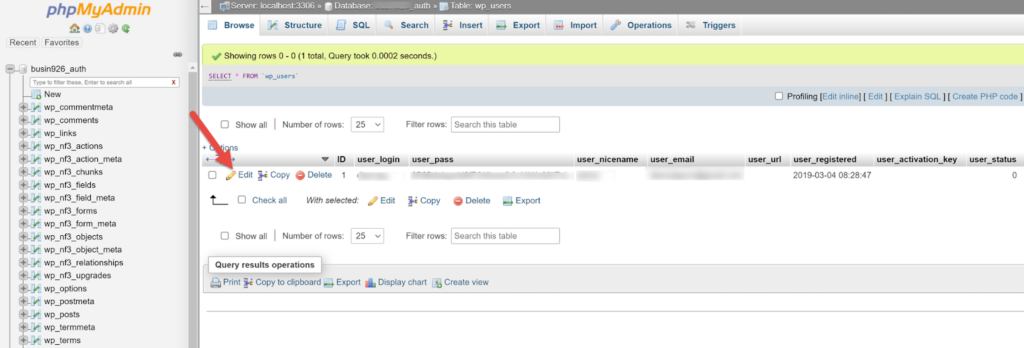
Pasul patru: schimbați parola
Pe pagina următoare, veți putea modifica toate detaliile de bază pentru acest cont. Veți vedea parola curentă listată sub „user_pass”. Pentru a schimba aceasta, faceți clic pe zona de text, ștergeți parola curentă și introduceți una nouă.

Puteți crește și mai mult securitatea parolei alegând „MD5” din meniul derulant „Funcție” din zona „user_pass”. Aceasta vă va cripta automat parola.
Sfat profesionist: pentru a evita blocarea din nou a contului dvs., asigurați-vă că utilizați o parolă puternică care conține cifre, simboluri, litere mici și litere mari. Dacă vă străduiți să găsiți o parolă adecvată, puteți utiliza un generator de parole. De asemenea, puteți utiliza un manager de parole pentru a crea și stoca parole.
Pasul cinci (opțional): schimbați numele de utilizator
În timp ce vă aflați în phpMyAdmin, vă puteți schimba și numele de utilizator pentru a vă face contul mai sigur. Acest lucru este deosebit de important dacă utilizați „admin” ca nume de utilizator, deoarece acesta este primul lucru pe care oamenii îl vor ghici când încearcă să vă pirateze site-ul.
Pasul șase: salvați noua parolă
Când sunteți mulțumit de parola și alte detalii de securitate, salvați parola făcând clic pe „Go!” în partea de jos a ecranului. Aceasta vă va salva informațiile despre noul utilizator și vă va trimite înapoi la tabelul „wp_users”.

Și voila! Acum ai o nouă parolă strălucitoare și ai restabilit accesul la site-ul tău.
Sfat final despre Cum să resetați o parolă WordPress de la phpMyAdmin
Pierderea accesului la site-ul dvs. WordPress este înfricoșător, dar există multe modalități de a vă recupera contul. Una dintre cele mai simple este să resetați parola WordPress prin phpMyAdmin.
De asemenea, puteți face câteva lucruri pentru a reduce probabilitatea de a pierde din nou accesul la contul dvs.:
- Asigurați-vă că utilizați o parolă puternică. O parolă puternică include un amestec de litere mari și mici, numere și simboluri, cu cel puțin 16 caractere în total. Dacă vă străduiți să creați o parolă puternică sau vă faceți griji că o uitați, utilizați un manager de parole. De asemenea, veți dori să vă asigurați că alți administratori de site folosesc parole sigure.
- Schimbați-vă parola în mod regulat. Mulți experți în securitate tehnologică recomandă să vă schimbați parola cel puțin o dată la nouăzeci de zile. Puteți aștepta puțin mai mult dacă aveți o parolă puternică, dar cu siguranță ar trebui să o schimbați dacă găsiți vreun malware pe computer sau orice semn de acces neautorizat la contul dvs.
- Schimbați-vă numele de utilizator. O altă modalitate bună de a crește securitatea este să comutați la un nume de utilizator care este mai greu de ghicit. Cel puțin, asigurați-vă că nu folosiți „admin” ca nume de utilizator!
- Instalați un plugin de securitate pentru autentificare. Un plugin precum Wordfence Login Security facilitează configurarea autentificării cu doi factori și/sau a unui CAPTCHA pe pagina de conectare. Acest lucru vă protejează atât de atacurile bot, cât și de hackeri umani.
- Asigurați-vă că pluginurile, temele și versiunea WordPress sunt actualizate. Pluginurile, temele și WordPress în sine sunt actualizate constant pentru a îmbunătăți funcționalitatea și securitatea. Asigurați-vă că utilizați cele mai recente versiuni ale acestor instrumente pentru cea mai bună protecție posibilă. De asemenea, ar trebui să ștergeți orice plugin sau teme pe care nu le utilizați în mod activ.
- Faceți backup periodic pentru site-ul dvs. Dacă se întâmplă ceva cu site-ul dvs., doriți să îl puteți reporni fără să vă pierdeți munca grea. Vestea bună este că puteți găsi multe gazde web care oferă backup-uri automate incluse în planurile lor de găzduire.
Citiți mai multe: Ghid pentru securitatea WordPress
Cu aceste măsuri de precauție, veți putea să vă protejați site-ul de majoritatea roboților, hackerilor și altor persoane cu intenții rău intenționate. Și, dacă pierdeți din nou accesul, acum știți cum să resetați o parolă WordPress de la phpMyAdmin!
